Mi az a Koolova?
Koolova egy in-fejlesztési ransomware, hogy nemrégiben fedezték fel. Amennyire ransomware megy, ez egy furcsa egy. Ez mindig lét fejlett ami azt jelenti, hogy nem teljesen működőképes, de ez változhat bármikor. Ha ez lesz funkcionális, ez valószínűleg elterjedt keresztül a spam e-mailek és hamis letöltés. A legtöbb ransomware titkosítja a fájlokat, és majd a kereslet amit Ön fizet-hoz kap őket vissza. A fő cél az Koolova úgy tűnik, hogy felhasználókat ransomware veszélyeire. Nem igényli, hogy a felhasználók fizetnek, csak szeretném, ha olvasni a két cikket a ransomware. Egyszer a felhasználó birtokol megtett amit, ő tud hírbe hoz a fájlokat. Akkor kellene törölni a Koolova.
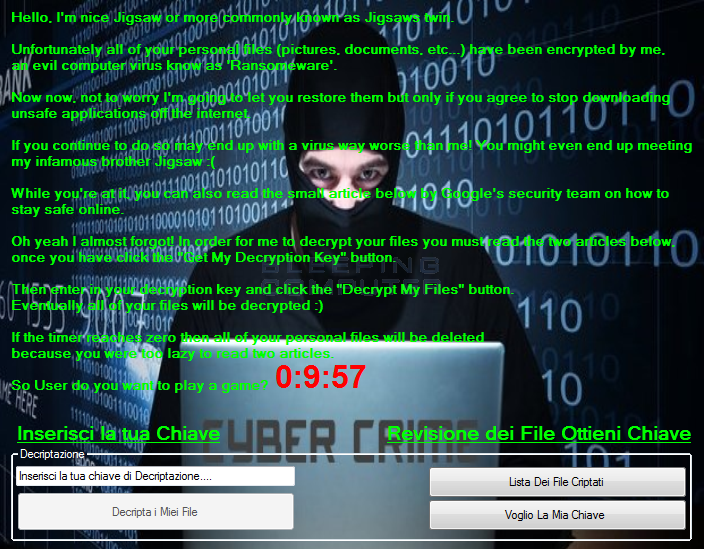
Mit kíván a működő változat-ból Koolova?
Bár Koolova nem operatív abban a pillanatban, azt akarjuk, hogy ezt a lehetőséget, és tájékoztatja Önt a lehetséges ways-hoz kap fertőzött-val más ransomware. A leg–bb népszerű módszer számítógépes bűnözők között löncshús elektronikus levél egybefűzés. Fertőzött fájlt egy e-mailt, és amikor valaki megnyitja, a vírus letölt-ra a számítógép csatlakozik. Csak egy kattintás, és a számítógép van fertőzött. Éppen ezért fontos, hogy legyen óvatos, és ne nyissa meg a mellékleteket, balra és jobbra. Mindig győződjön meg arról, hogy biztonságban, mielőtt ezt. Ön is legyen óvatos a letöltések. Nem letölt gyanús fájlokat-ból pukkanás-felemel és tartózkodjanak használ özön. Ha ragaszkodsz hozzá, legalább minden intézkedést annak érdekében, hogy biztonságos.
Koolova kíván titkosítja a fájlokat, és ezután indítsa el a váltságdíj. A fejlesztő bevezetik a “szép kirakós játék” Jigsaw a twin. Ő tájékoztatja Önt, hogy a fájlok titkosított, és hogy ez a fertőzés nevezik ransomware. A fejlesztő bevételt megkérdezni, áldozatok, hogy hagyja abba, nem biztonságos alkalmazást tölthetnek le készülékeikre. Koolova megadja neked a lehetőséget, ha el olvasni a két cikket kapcsolatos tartózkodó biztonságos a fájlok visszafejtése. Az említett két cikk a Google Security blogon és BleepingComputer, ill. Befejeződésekor az áldozat olvasó e két cikk a hírbe hoz az én-m fájlokat gomb lesz elérhető. A decryptor akkor jelenik meg, és egyszer az áldozat helyezi a visszafejtési kulcs, ismét lenne a fájlokat. Koolova nem igényel semmilyen pénzt, csak úgy tűnik, hogy oktassák az embereket arról, hogy milyen veszélyes fertőzés lehet, és hogyan kell megvédeni a számítógépet tőlük. Bár ez ígéret, törölheti a fájlokat ha Ön megbukik-hoz olvas a cikk időben, ami lehet, hogy képes megtenni. Mindenesetre Koolova még mindig fejlesztés és vannak sokkal komolyabb ransomware aggódni.
Koolova eltávolítása
Ha ez ransomware teljes egészében működőképes, anti-malware szoftver segítségével törölje a Koolova kellene. Eltávolítását kézi Koolova lenne lehetséges, de ransomware vírusok összetettek, ami megnehezíti, hogy megszabaduljon a kézzel. Minden esetben anti-malware szoftver mindig legyen jelen a számítógépen, és nem csak, hogy távolítsa el a Koolova, vagy hasonló. Ez megvédi Önt a súlyos fertőzések.
Offers
Letöltés eltávolítása eszközto scan for KoolovaUse our recommended removal tool to scan for Koolova. Trial version of provides detection of computer threats like Koolova and assists in its removal for FREE. You can delete detected registry entries, files and processes yourself or purchase a full version.
More information about SpyWarrior and Uninstall Instructions. Please review SpyWarrior EULA and Privacy Policy. SpyWarrior scanner is free. If it detects a malware, purchase its full version to remove it.

WiperSoft részleteinek WiperSoft egy biztonsági eszköz, amely valós idejű biztonság-ból lappangó fenyeget. Manapság sok használók ellát-hoz letölt a szabad szoftver az interneten, de ami ...
Letöltés|több


Az MacKeeper egy vírus?MacKeeper nem egy vírus, és nem is egy átverés. Bár vannak különböző vélemények arról, hogy a program az interneten, egy csomó ember, aki közismerten annyira utá ...
Letöltés|több


Az alkotók a MalwareBytes anti-malware nem volna ebben a szakmában hosszú ideje, ők teszik ki, a lelkes megközelítés. Az ilyen weboldalak, mint a CNET statisztika azt mutatja, hogy ez a biztons ...
Letöltés|több
Quick Menu
lépés: 1. Törli a(z) Koolova csökkentett módban hálózattal.
A(z) Koolova eltávolítása Windows 7/Windows Vista/Windows XP
- Kattintson a Start, és válassza ki a Shutdown.
- Válassza ki a Restart, és kattintson az OK gombra.


- Indítsa el a F8 megérinti, amikor a számítógép elindul, betöltése.
- A speciális rendszerindítási beállítások válassza ki a csökkentett mód hálózattal üzemmódban.


- Nyissa meg a böngészőt, és letölt a anti-malware-típus.
- A segédprogram segítségével távolítsa el a(z) Koolova
A(z) Koolova eltávolítása Windows 8/Windows 10
- A Windows bejelentkezési képernyőn nyomja meg a bekapcsoló gombot.
- Érintse meg és tartsa lenyomva a Shift, és válassza ki a Restart.


- Odamegy Troubleshoot → Advanced options → Start Settings.
- Képessé tesz biztos mód vagy a csökkentett mód hálózattal indítási beállítások kiválasztása


- Kattintson az Újraindítás gombra.
- Nyissa meg a webböngészőt, és a malware-eltávolító letöltése.
- A szoftver segítségével (Koolova) törlése
lépés: 2. Rendszer-visszaállítás segítségével a fájlok visszaállítása
Törli a(z) Koolova Windows 7/Windows Vista/Windows XP
- Kattintson a Start gombra, és válassza a leállítás.
- Válassza ki a Restart, és az OK gombra


- Amikor a számítógép elindul, rakodás, nyomja le többször az F8 Speciális rendszerindítási beállítások megnyitásához
- A listából válassza ki a követel gyors.


- Írja be a cd restore, és koppintson a bevitel elemre.


- Írja be az rstrui.exe, és nyomja le az ENTER billentyűt.


- Tovább az új ablak gombra, és válassza ki a visszaállítási pontot, mielőtt a fertőzés.


- Kattintson ismét a Tovább gombra, és kattintson az Igen gombra kezdődik, a rendszer-visszaállítás.


Törli a(z) Koolova Windows 8/Windows 10
- A főkapcsoló gombra a Windows bejelentkezési képernyőn.
- Nyomja meg és tartsa lenyomva a Shift, és kattintson az Újraindítás gombra.


- Válassza ki a hibaelhárítás és megy haladó választások.
- Kiválaszt követel gyors, és kattintson az Újraindítás gombra.


- A parancssor bemenet, cd restore, és koppintson a bevitel elemre.


- Írja be az rstrui.exe, és újra koppintson a bevitel elemre.


- Az új rendszer-visszaállítás ablakban a Tovább gombra.


- Válassza ki a visszaállítási pontot, mielőtt a fertőzés.


- Kattintson a Tovább gombra, és kattintson az igen-hoz visszaad-a rendszer.


